
สารบัญ:
- ขั้นตอนที่ 1: การเลือกรถ RC
- ขั้นตอนที่ 2: การแยกชิ้นส่วนรถยนต์
- ขั้นตอนที่ 3: การใส่โมดูลขับมอเตอร์
- ขั้นตอนที่ 4: การเชื่อมต่อกับ SAM01 Arduino Robotics Board
- ขั้นตอนที่ 5: การเข้ารหัสและการทดสอบ Arduino
- ขั้นตอนที่ 6: เตรียมพร้อมสำหรับ Blynk
- ขั้นตอนที่ 7: ตั้งค่า Blynk
- ขั้นตอนที่ 8: ขั้นตอนสุดท้าย - เชื่อมต่อและเริ่มเล่น
- ขั้นตอนที่ 9: พร้อมที่จะไป !
- ผู้เขียน John Day [email protected].
- Public 2024-01-30 13:04.
- แก้ไขล่าสุด 2025-01-23 15:12.

โปรเจ็กต์นี้แสดงขั้นตอนในการเปลี่ยนรถควบคุมระยะไกลธรรมดาเป็นรถควบคุม Bluetooth (BLE) ด้วยบอร์ดหุ่นยนต์ Wombatics SAM01, Blynk App และ MIT App Inventor
รถ RC ราคาประหยัดจำนวนมากมีคุณสมบัติมากมาย เช่น ไฟหน้า LED และไฟใต้ท้องรถ อย่างไรก็ตาม รีโมตคอนโทรลที่มาพร้อมกับรถไม่สามารถควบคุมไฟและมอเตอร์แยกกันได้ ด้วยแอพมือถือและบอร์ด Arduino เราสามารถแปลงรถ RC ธรรมดาเหล่านี้เป็นของเล่นควบคุมบลูทู ธ ขั้นสูง
เรากำลังใช้บอร์ด Arduino Compatible กับ BLE (Bluetooth Low Energy) เพื่อให้ใช้งานได้กับทั้งโทรศัพท์ iOS และ Android
ขั้นตอนที่ 1: การเลือกรถ RC

เราเลือกรถ RC Fast Lane 1:24 RC รถคันนี้เป็นพรีเซ็นเตอร์สำหรับโปรเจ็กต์นี้ เนื่องจากมีคุณสมบัติทั้งหมดที่เรากำลังมองหา เช่น ไฟหน้าและไฟ LED ใต้วงแขนที่มีพื้นที่เพียงพอสำหรับใส่บอร์ดของเราเข้าไปข้างใน
ขั้นตอนที่ 2: การแยกชิ้นส่วนรถยนต์


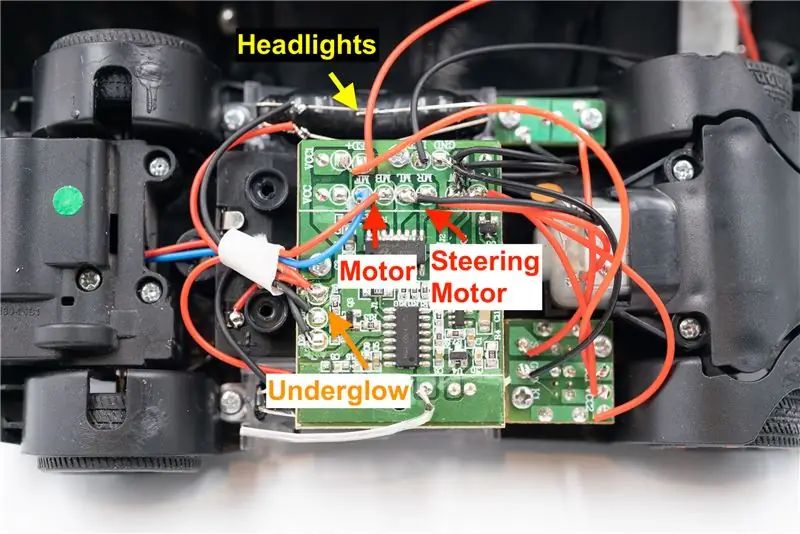
หลังจากแยกชิ้นส่วนแล้ว ให้ระบุสายไฟสำหรับ LED และมอเตอร์ การถอดบัดกรีออกจากบอร์ดและแทนที่ด้วยบอร์ด Arduino และโมดูลมอเตอร์ไดรฟ์
ขั้นตอนที่ 3: การใส่โมดูลขับมอเตอร์


ในขั้นตอนนี้ ประสานมอเตอร์บังคับเลี้ยวกับ "MOTO A" และกลับมอเตอร์ไปที่ "MOTO B" บนโมดูลไดรเวอร์มอเตอร์ บัดกรีสายจัมเปอร์เข้ากับไฟหน้าและไฟ LED ใต้แสงที่ทั้งด้าน +ve & -ve
ขั้นตอนที่ 4: การเชื่อมต่อกับ SAM01 Arduino Robotics Board


การใส่ SAM01 Arduino Robotics Board และต่อสายจัมเปอร์ดังนี้
PIN 3 - INT1 สำหรับมอเตอร์ A (พวงมาลัยพาวเวอร์)PIN 5 - INT2 สำหรับมอเตอร์ A PIN 6 - INT3 สำหรับมอเตอร์ B (มอเตอร์ขับเคลื่อน)PIN 9 - INT4 สำหรับมอเตอร์ BPIN 10 - ไฟ LED ไฟหน้าPIN 13 - ไฟ LED ใต้แสงจ้า
ขั้นตอนที่ 5: การเข้ารหัสและการทดสอบ Arduino
ถึงเวลาทดสอบการเชื่อมต่อทั้งหมดแล้ว ฉันได้ทำ Sam_RC_Car_Test.ino เพื่อความสะดวกในการทดสอบ อัปโหลดไฟล์ ino ด้วย Arduino IDE
** ตั้งค่าบอร์ดเป็น "Arduino Nano" ใน Arduino IDE **
ขั้นตอนที่ 6: เตรียมพร้อมสำหรับ Blynk
หลังจากตรวจสอบการเชื่อมต่อแล้ว เราพร้อมที่จะเชื่อมต่อกับ Blynk ผ่าน BLE
ขั้นแรกให้อัปโหลดไฟล์ Sam_Blynk_RC_Car.ino ด้วย Arduino IDE
ขั้นตอนที่ 7: ตั้งค่า Blynk
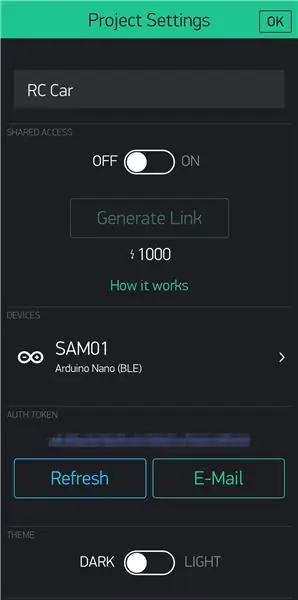
คัดลอก Auth Token กลับไปที่ Sam_Blynk_RC_Car.ino
"char auth = "yourAuthToken";"
ขั้นตอนที่ 8: ขั้นตอนสุดท้าย - เชื่อมต่อและเริ่มเล่น
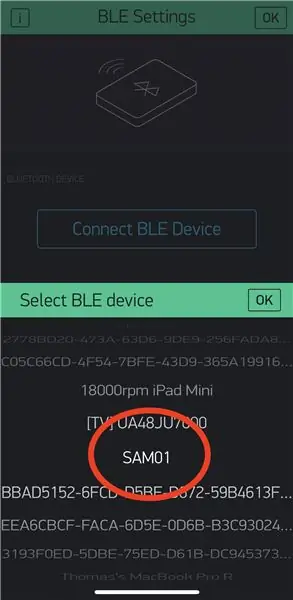
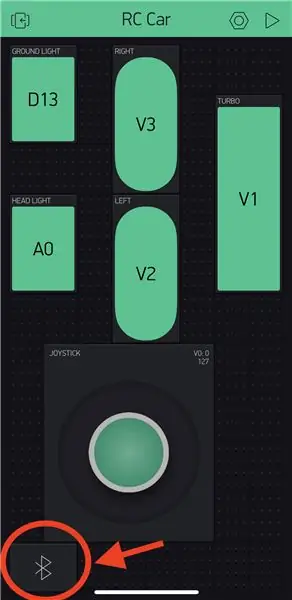
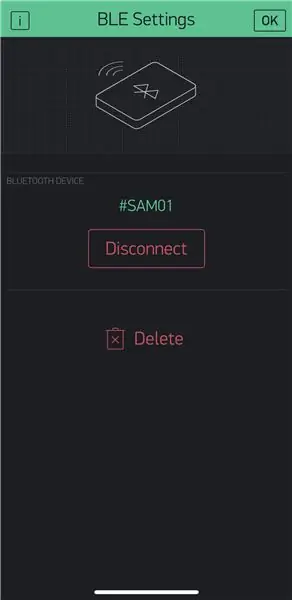
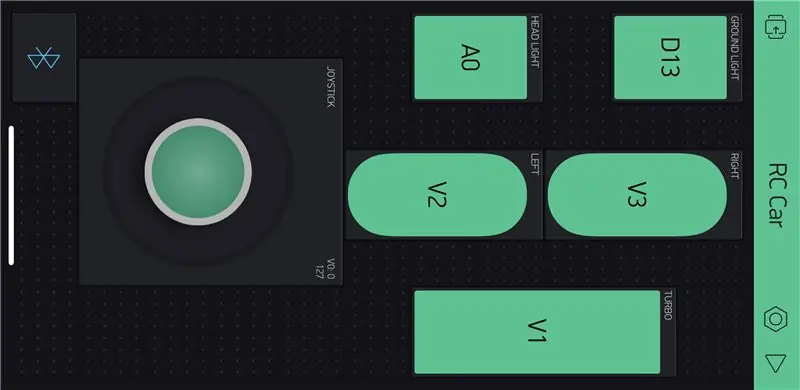
เปิดเครื่อง RC Car และค้นหา SAM01 ใน Blynk App โดยทำตามขั้นตอนในภาพ
พร้อมแล้วลุยเลย!!!
แนะนำ:
Soft Toy Bluetooth Dice และพัฒนาเกม Android ด้วย MIT App Inventor: 22 ขั้นตอน (พร้อมรูปภาพ)

Soft Toy Bluetooth Dice และพัฒนาเกม Android ด้วย MIT App Inventor: การเล่นเกมลูกเต๋ามีวิธีการที่แตกต่างกัน1) การเล่นแบบดั้งเดิมกับลูกเต๋าไม้หรือทองเหลือง 2) เล่นในมือถือหรือพีซีด้วยค่าลูกเต๋าที่สุ่มสร้างโดยมือถือหรือ pc.in วิธีที่แตกต่างกันนี้ เล่นลูกเต๋าและย้ายเหรียญในมือถือหรือพีซี
รถหุ่นยนต์พร้อม Bluetooth, กล้อง และ MIT App Inventor2: 12 ขั้นตอน (พร้อมรูปภาพ)

Robot Car พร้อม Bluetooth, Camera และ MIT App Inventor2: คุณเคยต้องการสร้างรถหุ่นยนต์ของคุณเองหรือไม่? ก็…โอกาสนี้ของคุณ!! ในคำแนะนำนี้ ฉันจะแนะนำวิธีสร้าง Robot Car ที่ควบคุมผ่าน Bluetooth และ MIT App Inventor2 โปรดทราบว่าฉันเป็นมือใหม่และนี่คือสัญชาตญาณแรกของฉัน
RGB LED Cube พร้อม Bluetooth App + AnimationCreator: 14 ขั้นตอน (พร้อมรูปภาพ)

RGB LED Cube พร้อม Bluetooth App + AnimationCreator: นี่เป็นคำแนะนำเกี่ยวกับวิธีสร้าง Cube 6x6x6 RGB LED (Common Anodes) ที่ควบคุมโดยแอป Bluetooth โดยใช้ Arduino Nano โครงสร้างทั้งหมดสามารถปรับให้เข้ากับลูกบาศก์ขนาด 4x4x4 หรือ 8x8x8 ได้อย่างง่ายดาย โครงการนี้ได้รับแรงบันดาลใจจาก GreatScott ฉันตัดสินใจที่จะ
Arduino Led/Strips RGB Bluetooth (Arduino + App Inventor): 5 ขั้นตอน

Arduino Led/Strips RGB Bluetooth (Arduino + App Inventor): ในบทช่วยสอนนี้ ฉันจะแสดงวิธีใช้ App Inventor และเชื่อมต่อกับ Arduino โดยใช้บลูทูธ
Arduino Bluetooth Car Control 4 X 4: 9 ขั้นตอน (พร้อมรูปภาพ)

Arduino Bluetooth Car Control 4 X 4: ขั้นตอนการสมัครโครงการ:1. ติดตั้ง “ระบบควบคุมรถ Bluetooth Arduino” แอปพลิเคชันจากลิงค์ด้านล่าง: https://play.google.com/store/apps/details?id=com.mtm.car22&hl=tr2 ดาวน์โหลดแผนผังการเชื่อมต่อ ขั้นตอน insallation และ Arduino.ino
